Hp INTEGRITY RX2660, INTEGRITY RX1620, INTEGRITY RX2600, INTEGRITY RX7620, INTEGRITY RX4640 User Manual [ja]
...Page 1
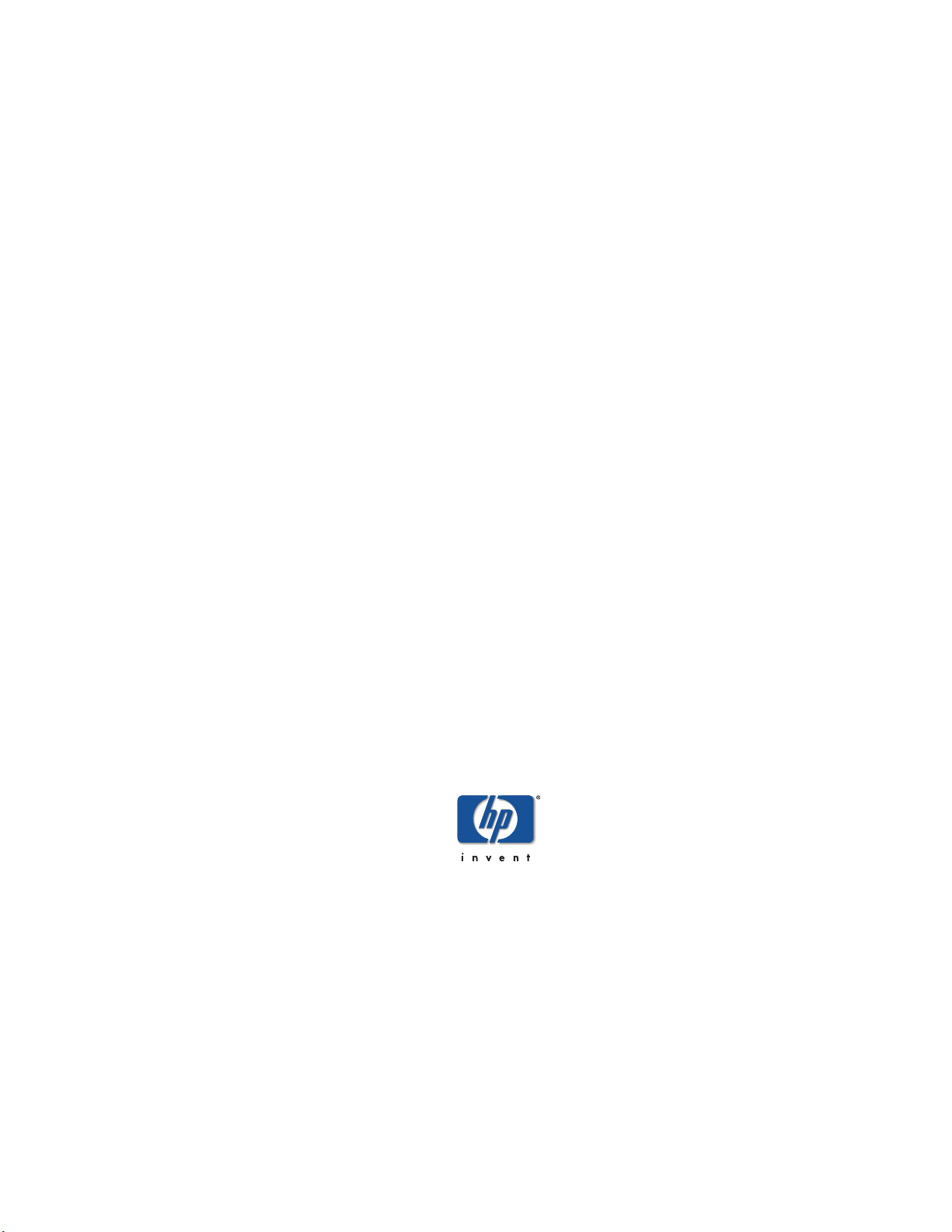
HP Integrityサーバ用PCIe Ethernetカード
インストレーション ガイド
HP-UX、Linux、OpenVMS、およびWindows
製品番号:5991-6022
2008年4月, 1 版
©Copyright 2008 Hewlett-Packard Development Company, L.P.
Page 2
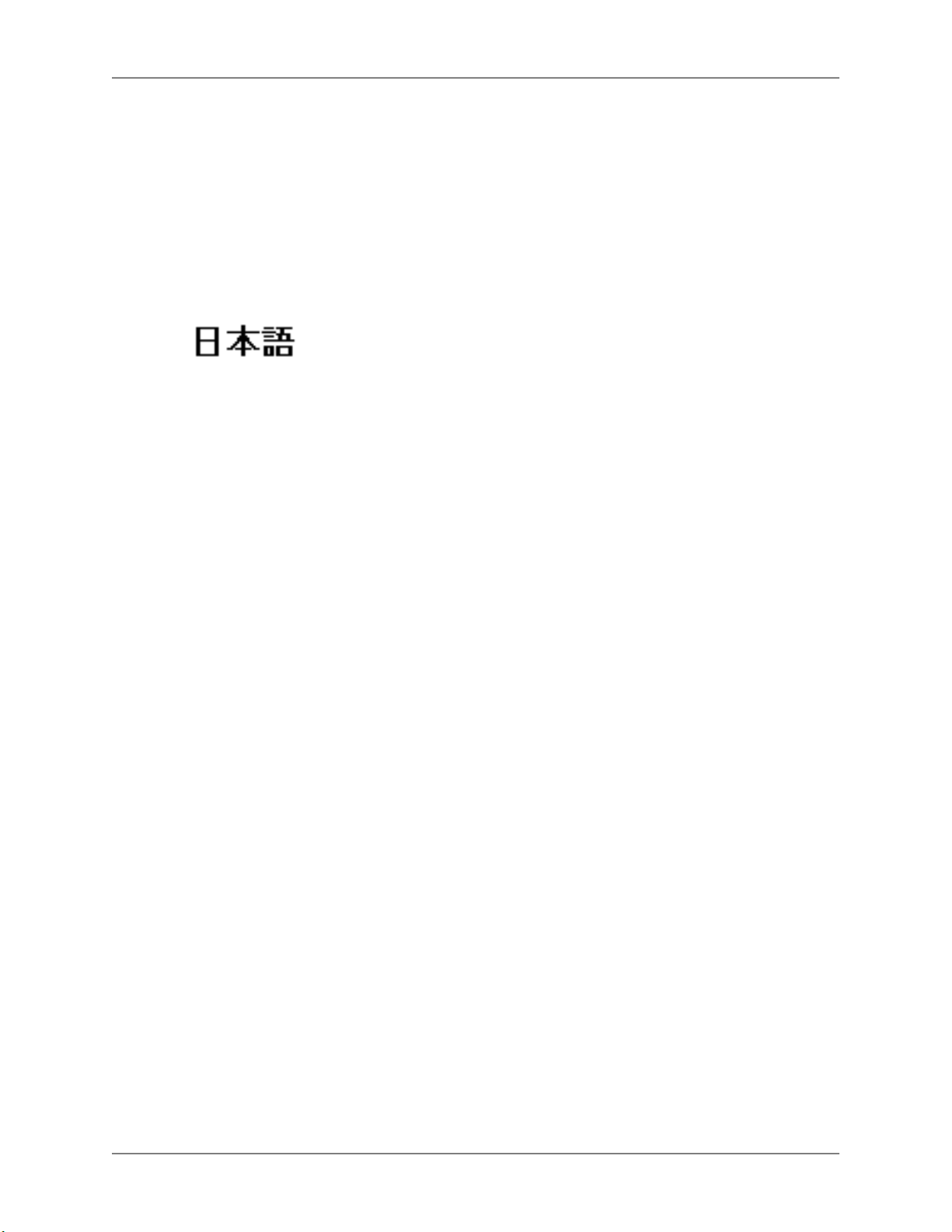
本書の内容は、将来予告なしに変更されることがあります。HP製品およびサービスに対する保証については、当該製
品およびサービスの保証規定書に記載されています。本書のいかなる内容も、新たな保証を追加するものではありま
せん。本書の内容につきましては万全を期しておりますが、本書中の技術的あるいは校正上の誤り、脱落に対して、
責任を負いかねますのでご了承ください。
Intel、インテル、Pentium、Intel InsideおよびIntel Insideロゴはインテル コーポレーションまたはその子会社のアメリカ
合衆国およびその他の国における商標または登録商標です。本製品は、日本国内で使用するための仕様になっており、
日本国外で使用される場合は、仕様の変更を必要とすることがあります。本書に掲載されている製品情報には、日本
国内で販売されていないものも含まれている場合があります。
ローカライズ済みドキュメント
このガイドは、次の言語に翻訳されています。
http://www.docs.hp.com/ja/index.html
Page 3
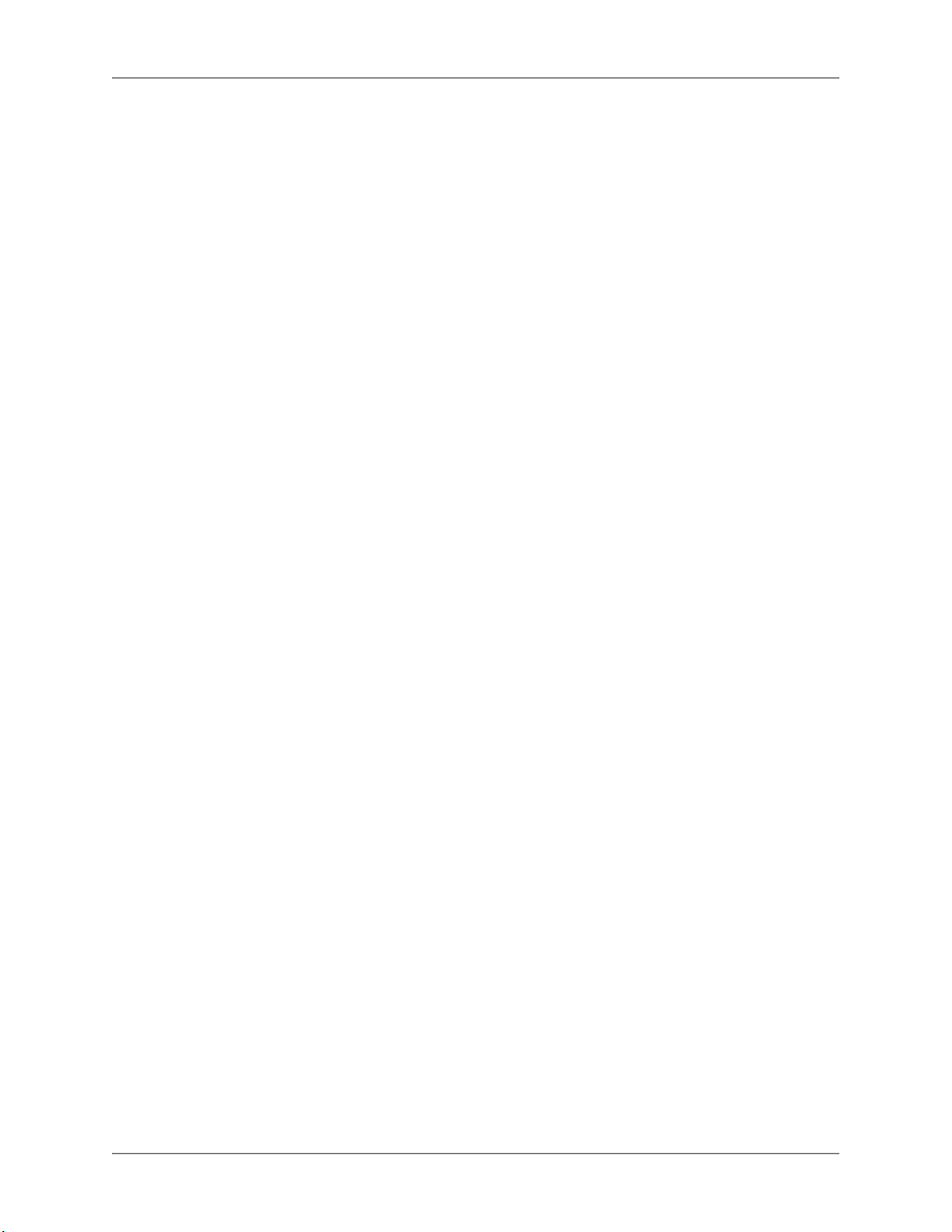
目次
......................................................................................................................................... 4
HP Integrityシステムでサポートされているオペレーティング システム ........................ 4
前提条件 ................................................................................................................... 4
PCIeカードの取り付け .. .. .. .. .. .. .. .. .. .. .. .. .. .. .. .. .. .. .. .. .. .. .. .. .. .. .. .. .. .. .. .. .. .. .. .. .. .. .. .. .. .. .. .. .. .. .. . 5
HP IntegrityシステムでのHP-UXを使用したカードの設定 .. .. .. .. .. .. .. .. .. .. .. .. .. .. .. .. .. .. .. .. .. .. . 6
HP-UX設定の確認 ............................................................................................. 6
HP IntegrityシステムでのOpenVMSを使用したカードの設定 ......................................... 7
OpenVMS設定の確認 ......................................................................................... 7
HP IntegrityサーバでのWindows Server 2003およびWindows Server 2008 64ビットを使
用したカードの設定 .................................................................................................. 8
Windows Server 2003およびWindows Server 2008 64ビットの設定の確認 ............... 10
HP IntegrityシステムでのLinuxを使用したカードの設定 ............................................. 10
Red Hat Enterprise Linuxバージョン4 .................................................................. 10
Red Hat Enterprise Linuxバージョン5 .................................................................. 11
SUSE Linux Enterprise Serverバージョン10 .......................................................... 11
Linux設定の確認 .............................................................................................. 12
3
Page 4
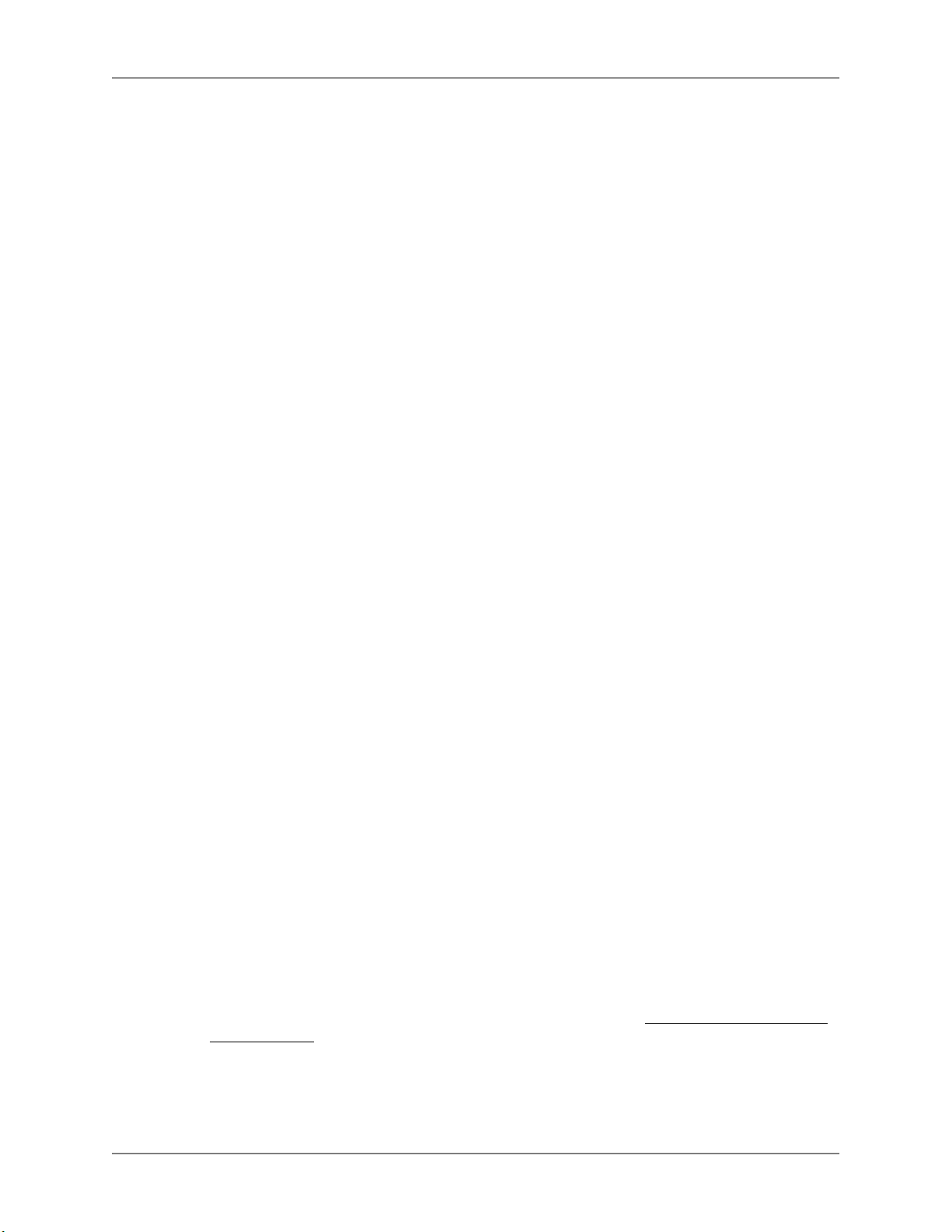
このガイドでは、サポートされているすべてのオペレーティング システムで、HP Integrityサー
バにPCIe Ethernetカードを取り付け、確認するための手順について説明します。 このガイドで
は、以下の項目について説明します。
●
「HP Integrityシステムでサポートされているオペレーティング システム」
●
「前提条件」
●
「PCIeカードの取り付け」 (page 5)
●
「HP IntegrityシステムでのHP-UXを使用したカードの設定」 (page 6)
●
「HP IntegrityシステムでのOpenVMSを使用したカードの設定」 (page 7)
●
「HP IntegrityサーバでのWindows Server 2003およびWindows Server 2008 64ビットを使用し
たカードの設定」 (page 8)
●
「HP IntegrityシステムでのLinuxを使用したカードの設定」 (page 10)
HP Integrityシステムでサポートされているオペレー ティング システム
HP Integrityシステムでこの製品を使用するための追加情報については、次のWebサイトに掲載
されているI/Oに関するドキュメントを参照してください。
http://www.docs.hp.com/en/netcom.html(英語)
以下の関連資料が提供されています。
●
製品の概要。仕様、規制の内容、および準拠への適合について説明します。。
●
ドライバのリリース履歴およびリリース ノート。
●
サポート マトリックス。サポートされているサーバ、オペレーティング システム、および
必要なバージョンについて説明します。
●
サポート ガイドおよびユーザ ガイド。メンテナンスとトラブルシューティングについて詳
しく説明します。
前提条件
カードを取り付ける前に、以下の前提条件を確認してください。
●
カード、テクノロジ、およびドライバのマニュアルを確認します。「HP Integrityシステムで
サポートされているオペレーティング システム」を参照してください。
●
カードを取り付けるスロットを決定します。使用できるスロットのうち、最も高速で動作
できるものを選択します。 エントリ レベルIntegrityサーバのスロットについて詳しくは、次
のHPのWebサイトの[System Administration]セクションにある『I/O Slot Matrix - Entry Level
Integrity Servers』を参照してください。
http://www.docs.hp.com/en/hw.html(英語)
4
Page 5

このカードのスロットの制限については、次のHPのWebサイトから、このカードのサポー
ト マトリックスまたは製品概要を参照してください。
http://www.docs.hp.com/en/netcom.html(英語)
●
オペレーティング システム、サーバ、およびカードが、オンラインでの追加と交換(HP-UX
11i v1のOLAR)、オンラインでの追加、交換、および削除(HP-UX 11i v2と11i v3のOL*)、
またはホットプラグ対応(Windows Integrity 64ビット)をサポートしている場合は、サーバ
の電源を切断する必要がない場合があります。
HP-UX 11i v1 OLARの場合は、次のHPのWebサイトから、『Conguring HP-UX for Peripherals』
のChapter 2を参照してください。
http://docs.hp.com/en/hpux11i.html(英語)
HP-UX 11i v2以降のリリース(OL*)の場合は、次のHPのWebサイトの[System Administration]
セクションにある『Interface Card OL* Support Guide』を参照してください。
http://www.docs.hp.com/en/netsys.html(英語)
Windows Integrity 64ビットの場合は、次のHPのWebサイトから、ご使用のサーバに該当する
『Smart Setupガイド』を参照してください。
http://docs.hp.com/ja/windows.html
OL*またはホットプラグを使用してこのカードを取り付けている場合は、「PCIeカードの取
り付け.」の手順2に進んでください。
PCIeカードの取り付け
カードの取り付けは、サーバの種類とモデルによって異なります。 以下の手順は、カードを取
り付けるための一般的なガイドラインです。 詳しくは、次のHPのWebサイトにある、ご使用の
サーバのマニュアルを参照してください。
http://www.hp.com/jp/manual
警告!
けがや装置の損傷を防止するために、サーバのマニュアルで安全上の注意事項を
参照してください。 取り付け手順に進む前に、電子部品が静電気放電(ESD)に
よって損傷しないように、正しくアースを行っていることを確認します。
以下の取り付け手順を確認してから、カードの取り付けを実行してください。
カードを取り付けるには、以下の手順に従ってください。
1. サーバとサーバに接続されているすべての周辺装置の電源を切ります。
2. サーバを開けて、PCIバックプレーンにアクセスします。
3. カードのエッジ コネクタを完全に固定されるまでPCIeスロットに押し込んで、選択した
PCIeスロットにカードを挿入します。
5
Page 6
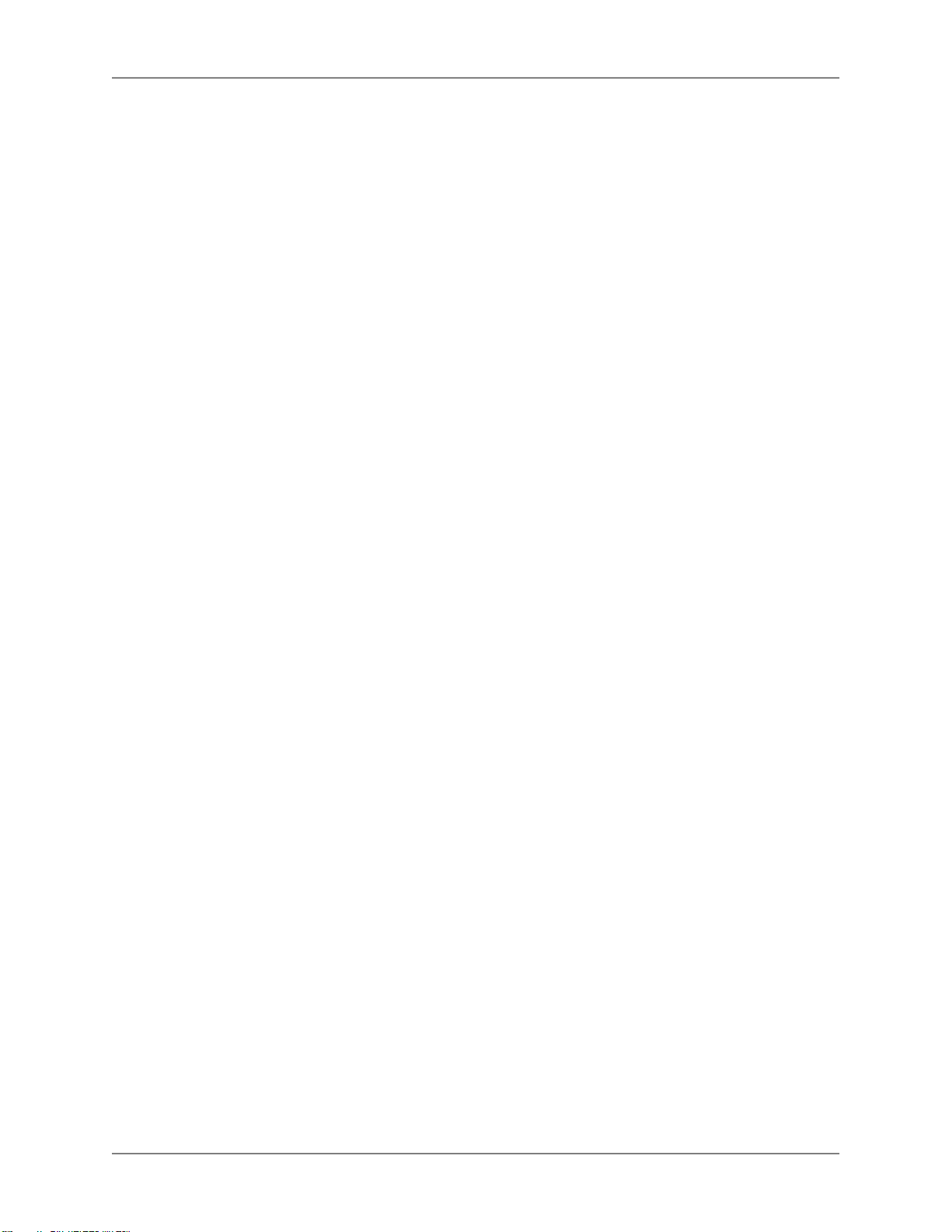
4. サーバを元に戻します。
5. サーバ(またはOL*を使用している場合はスロット)とサーバに接続されているすべての
周辺装置の電源を入れます。
HP IntegrityシステムでのHP-UXを使用したカードの 設定
HP-UX 11i v1、11i v2、または11i v3が動作するサーバでカードを設定するには、以下の手順に
従ってください。
1. カードを取り付けます(必要な場合)。「PCIeカードの取り付け」を参照してください。
2. CAT 5以上のLANケーブルを使用して、カードと適切なスイッチ ポートにLANケーブルを
接続します。
3. サーバを起動します。
4. すべてのLANカードとドライバのリストを表示するには、次のコマンドを入力します。
# ioscan -fnClan
●
カードが表示され、ステータスがCLAIMEDである場合は、「HP-UX設定の確認」に進
んでください。
●
カードが表示されない場合は、次のようにioscanを入力して、カードの有無と、ドラ
イバがインストールされていない状態であるかどうかを確認します。
# ioscan -fn
ドライバがインストールされていない場合、カードのステータスはUNCLAIMEDと表示
されます。
5. 必要な場合、ドライバをインストールするか、最新バージョンに更新します。 年4回リリー
スされるメディアから、ご使用のHP-UXのバージョンに適した最新ドライバを入手しま
す。 新しいソフトウェアを追加するには、swinstallコマンドを使用します。
HP-UX設定の確認
HP-UX設定を確認するには、以下の手順に従ってください。
1. スイッチとの接続を確認するには、次のコマンドを入力します。
HP-UX 11i v3 # nwmgr -c lanPPA -A link_state,speed
HP-UX 11i v1または11i v2 # lanadmin -x PPA
2. すべてのLANカードとIPアドレスを表示するには、次のコマンドを入力します。
# netstat -in
6
Page 7
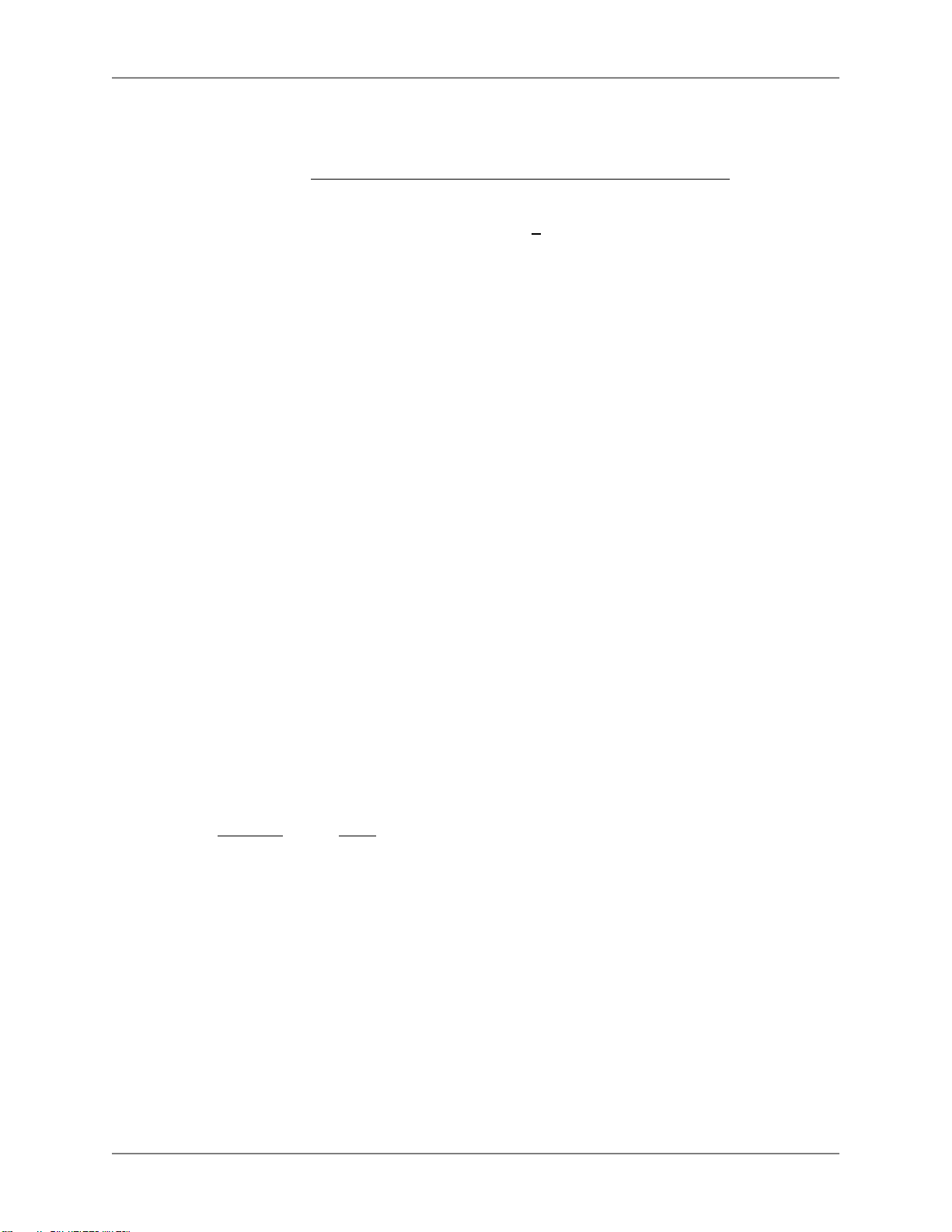
3. 必要に応じて、追加したカードにIPアドレスとサブネット マスクを割り当てます。 HP-UX
11i v3では、System Management Homepage(SMH)を使用します。
詳しくは、『HP-UX System Administrator’s Guide: Conguration Management』を参照してく
ださい。 HP-UX 11i v1または11i v2では、SAMを使用します。
4. 各インタフェースについて、ifconfig lanxを実行して、正しいIP、ネットマスク、お
よびブロードキャスト アドレスを確認します。例:
# ifconfig lan0
HP IntegrityシステムでのOpenVMSを使用したカー ドの設定
OpenVMSが動作するサーバでカードを設定するには、以下の手順に従ってください。
1. LANカードを取り付けて(必要な場合)、ケーブルを接続します。
2. カテゴリ5(CAT 5)以上のLANケーブル(1本または複数)を使用して、LANカードと適
切なスイッチ ポートにLANケーブルを接続します。
3. サーバを起動します。
4. LAN設定を表示するには、次のように入力します。
MCR LANCP SHOW CONFIGURATION
カードが表示されない場合は、SDAを使用して、カードの有無とドライバが必要かどうか
を決定します。例:
ANALYZE/SYSTEM SDA> CLUE CONFIG/ADAPTER
カードが存在する場合は、EIn0やEWn0(nはカード文字)のように、関連するLANデバイ
ス名なしにPCIeデバイスIDデータが表示されます。
5. 必要な場合は、このリリースに対応する最新のLAN修正キットをインストールして、ドラ
イバをインストールするか、最新バージョンに更新します。 キットを入手するには、HP
のFTPサイトftp.itrc.hp.comで、openvms_patchesを選択します。 LANキットの名前は、
release_LAN-Vxxxx.ZIPEXEです。たとえば、VMS83I_LAN-V0500.ZIPEXEは、
OpenVMSバージョンV8.3を実行するIntegrityサーバ用にリリースされた5番目のLANキット
です。 インストール手順およびキットに含まれる変更のリストについては、このキットに
付属しているリリース ノートおよび同じ名前の.TXTファイルを参照してください。 キッ
トをインストールした後で、サーバを再起動する必要がある場合があります。
OpenVMS設定の確認
OpenVMS設定を確認するには、以下の手順に従ってください。
1. スイッチとの接続を確認するには、次のコマンドを入力します。
MCR LANCP SHOW CONFIGURATION
リンク状態、速度、デュプレックス モード、フロー制御設定、オートネゴシエーション設
定、MACアドレス、デバイス タイプ、およびデバイス名が表示される必要があります。
7
Page 8

Integrityサーバでは、オートネゴシエーションはデフォルトで有効になっています。 これ
らの設定を変更したい場合は、次の起動時にデバイスが正しくセットアップされるよう
に、LANCPコマンドを使用して、永久的なデバイス データベースにオートネゴシエーショ
ン、速度、デュプレックス、およびフロー制御の設定を定義します。 また、必要に応じ
て、LANCPコマンドを使用して、現在の設定を変更します。 デバイスが適切な設定でネッ
トワークに正しく接続されると、リンク状態がUPになります。
2. デバイスで動作するアプリケーションをセットアップして確認します。 特に、デバイスの
インストール後にデバイス名が変更されると、一部のアプリケーションを再設定する必要
がある場合があります。 たとえば、EIC0デバイスでTCP/IPが設定され、新しいカードが
EIC0として設定される場合、希望するデバイス上で有効にするために、TCP/IPの設定を調
整する必要がある場合があります。
HP IntegrityサーバでのWindows Server 2003および
Windows Server 2008 64ビットを使用したカード
の設定
HP Integrityサーバは、再起動時に自動的にPCIeに準拠したアダプタを検出し、設定します。 ア
ダプタの割り込み要求ライン(IRQ)レベルは、サーバが再起動されるたびに、EFI(Extensible
Firmware Interface)によって自動的に設定されます。 設定に関する問題が発生する場合は、次
のHPのサポート サイトを参照してください。
http://support.hp.com(英語)
手動でアダプタを設定するには、以下の手順に従ってください。
1. 必要な場合は、HPのWebサイトhttp://www.hp.com/jp/manualにあるサーバのマニュアルを参
照して、カードを取り付けます。
2. Webまたはアダプタに付属のHP SmartSetupメディアからドライバをダウンロードします。
注:
HP SmartSetupメディアを使用すると、ハードウェアの更新ウィザードは自動
的にドライバを検索します。
Webからダウンロードするには、以下の手順に従ってください。
a. HP Integrityサーバ [http://www.hp.com/support/itaniumservers](英語)にアクセスしま
す。
b. このアダプタをサポートしているHP Integrityサーバ(たとえば、rx2660)を選択しま
す。
c. [Download drivers and software]をクリックします。
d. サーバ オペレーティング システムのリンクをクリックします。
e. [Driver-NIC]をクリックします。
8
Page 9
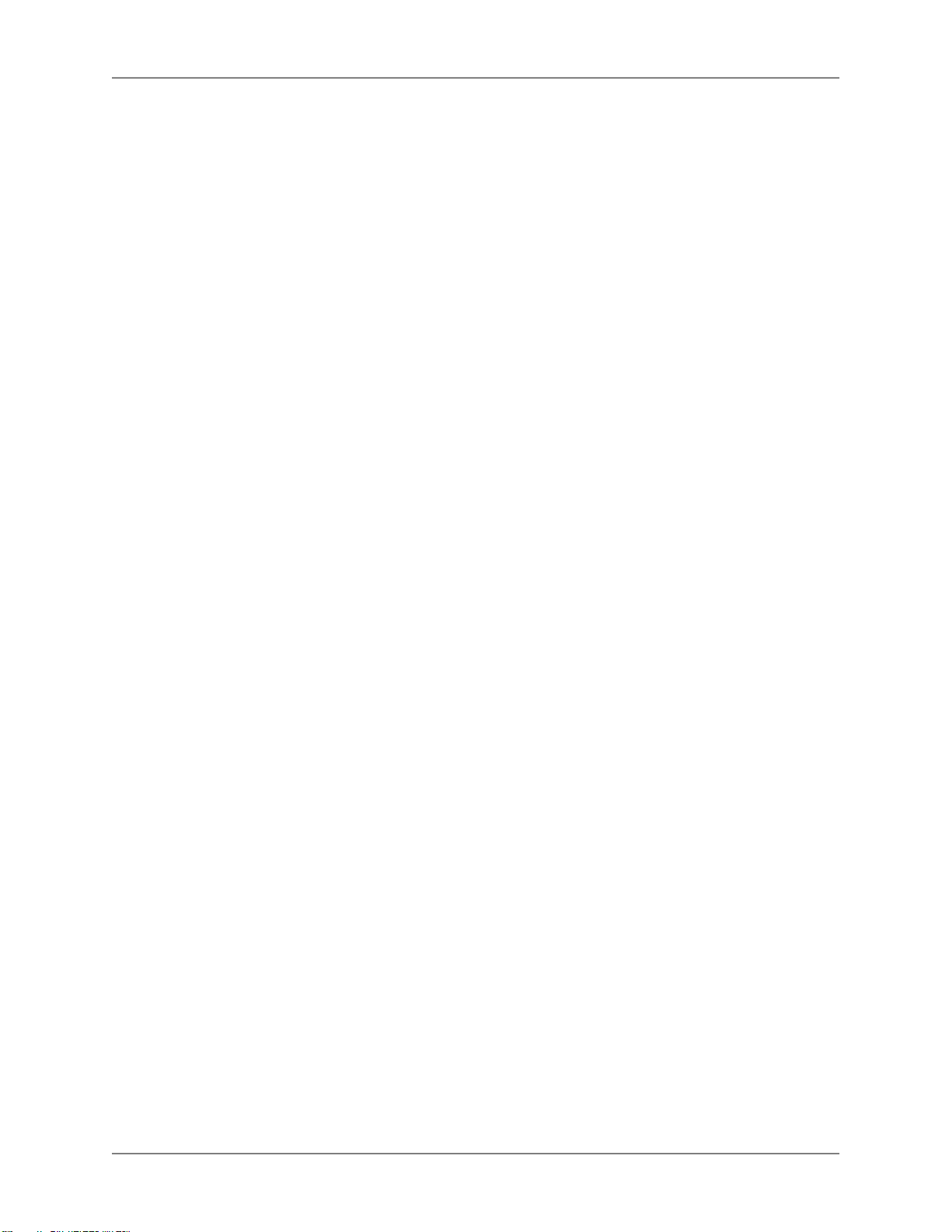
f. 適切なドライバを選択します。
g. サーバにドライバをダウンロードします。またはディスケット、CD、またはDVDラ
イタを使用して、別のシステムにダウンロードします。
3. [スタート]->[プログラム]->[管理ツール]->[コンピュータ管理]をクリックして、コンピュー
タ管理プログラムを開きます。
[プログラム]メニューに[管理ツール]が表示される場合は、手順4に進み、アダプタ ドライ
バをインストールします。 [プログラム]メニューに[管理ツール]が表示されない場合は、
以下の手順に従ってそれらのツールへのアクセスを有効にします。
a. システム タスクバーを右クリックします。
b. [プロパティ]を選択します。
c. [Start Menu]タブをクリックします。
d. [Start]メニュー ラジオ ボタンをクリックします。
e. [Customize]をクリックします。
f. [Advanced]タブをクリックします。
g. [Start Menu]項目として、[Display Administrative Tools]を選択します。
h. [Okay]をクリックします。
i. もう一度[Okay]をクリックします。
j. [スタート]->[プログラム]->[管理ツール]->[コンピュータの管理]の順に選択します。
4. アダプタ ドライバをインストールするには、以下の手順に従ってください。
a. [コンピュータの管理]ウィンドウの左パネルで、[システム ツール]から[デバイスの管
理]をクリックします。
b. [コンピュータの管理]の右パネルで、[ネットワーク アダプタ]から、インストールし
たアダプタの名前をダブルクリックします。
c. [ドライバ]タブをクリックします。
d. [ドライバの更新]をクリックします。 ハードウェアの更新ウィザードが起動します。
e. Windowsによるドライバ検索プロンプトが表示されたら、[No, not this time]を選択しま
す。[次へ]をクリックします。
f. [Install the software automatically (Recommended)]を選択し、[次へ]をクリックします。
g. [完了]をクリックして、[ハードウェアの更新ウィザード]を閉じます。
ドライバがインストールされ、デバイスの[プロパティ]ページに新しいドライバ バージョ
ンが表示されます。
9
Page 10

Windows Server 2003およびWindows Server 2008 64ビット の設定の確認
設定を確認するには、以下の手順に従ってください。
1. [スタート]->[ファイル名を指定して実行]をクリックして、[ファイル名を指定して実行]ダ
イアログ ボックスを開きます。
2. [ファイル名を指定して実行]ダイアログ ボックスにcmdと入力し、[OK]をクリックします。
3. プロンプトでipconfigコマンドを入力し、Enterキーを押します。 サーバに設定されてい
るすべてのIPアドレス、サブネット マスク、およびデフォルト ゲートウェイが表示されま
す。
4. アダプタの接続を確認するには、pingコマンドを入力します。 pingコマンドを入力する
ときには、(手順3のipconfigコマンドで出力された)アダプタのIPアドレスを使用しま
す。
HP IntegrityシステムでのLinuxを使用したカードの 設定
Ethernetカード用のLinuxドライバをインストールする方法は、使用するLinuxの種類によって変
化します。 追加手順については、各Linux用のマニュアルを参照することをおすすめします。
HPから提供されるLinuxに関する情報は、次のHPのWebサイトを参照してください。
http://www.hp.com/go/linux(英語)
Red Hat Enterprise Linuxバージョン4
Red Hat Enterprise Linuxバージョン4(RHEL4)を実行するサーバ上でEthernetカードを設定する
には、以下の手順に従ってください。
1. サーバを起動します。
RHEL4は自動的に新しいハードウェアを検出し、[Welcome to Kudzu]画面が表示されます。
注:
[Welcome to Kudzu]画面では30秒以内に応答を入力する必要があります。入力
しない場合は、タイムアウトになり、通常の起動プロセスが開始します。
2. [Hardware Added]画面で、Congureを選択します。
[Congure TCP/IP]画面が表示されます。
3. 適切なTCP/IPの設定を選択し、F12キーを押して設定を受け入れ、次の画面に進みます。
10
Page 11
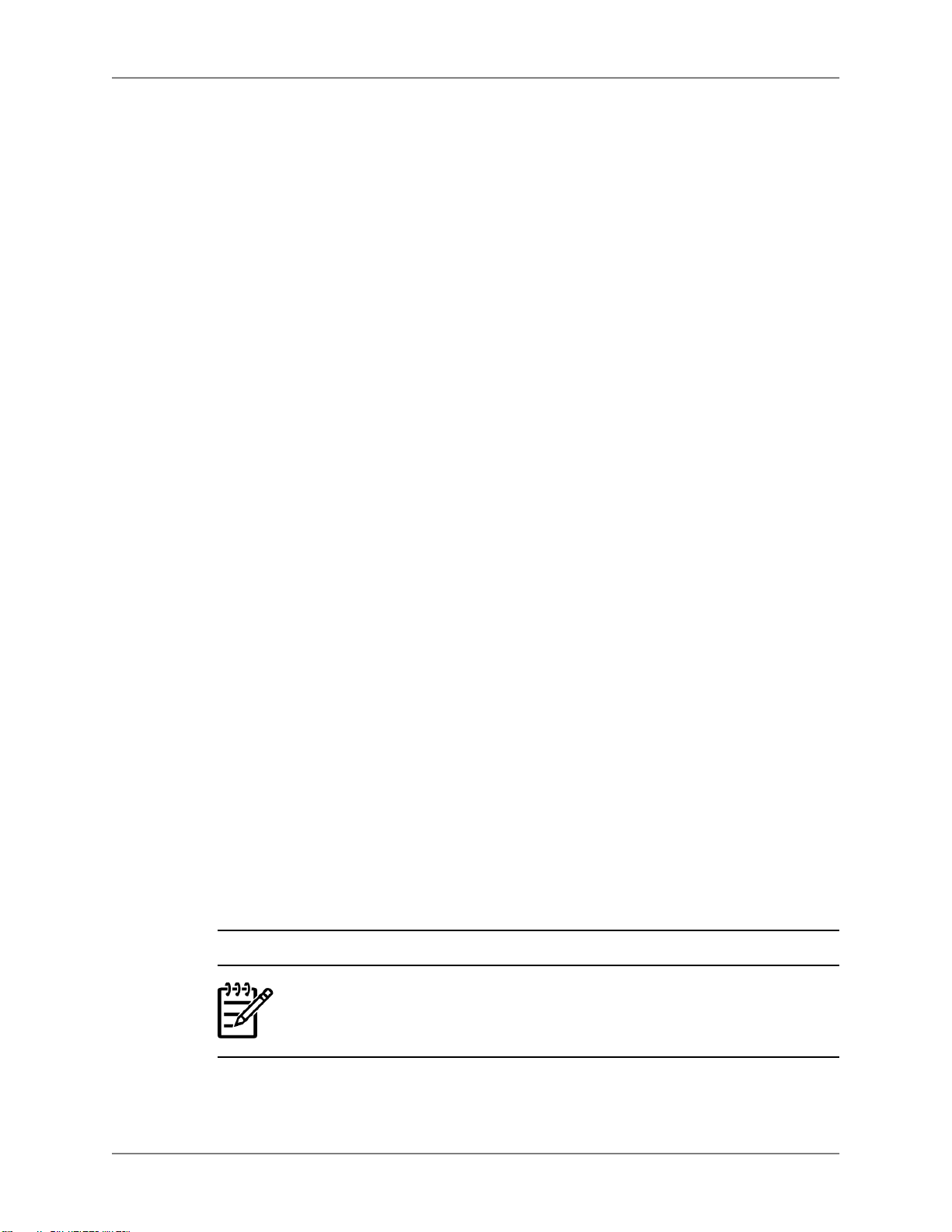
4. さらにカードを設定する必要がある場合は、プロンプトが表示されたら、手順2と3を繰り
返します。
Red Hat Enterprise Linuxバージョン5
Red Hat Enterprise Linuxバージョン5(RHEL5)は、起動時に自動的に新しいハードウェアを検
出して設定し、TCP/IPの設定用にDHCPを選択します。 手動でカードを設定したり、設定を変
更したりするには、以下の手順に従ってください。
1. 以下のコマンドを入力します。
# system-config-network
Ethernetポートのリストが表示されます。
2. 設定したいデバイスを選択し、F12キーを押します。
設定画面が表示され、選択したデバイスが[Name]と[Device]のデフォルトになります。
3. 適切な静的IP、ネットマスク、およびデフォルト ゲートウェイIPを割り当てます。
4. Okを選択します。
5. Quitを選択します。
SUSE Linux Enterprise Serverバージョン10
SUSE Linux Enterprise Serverバージョン10(SLES10)を実行するサーバ上でEthernetカードを設
定するには、以下の手順に従ってください。
1. サーバを起動します。
2. [Network Setup Method]画面を表示するには、次のコマンドを入力します。
# yast lan
デフォルトで、[Traditional Method]オプションが選択されます。
3. Nextを選択します。
[Network Card Conguration Overview]画面が表示されます。 Tabキーを2回押して、[Ethernet
Port]リストへ移動します。
4. 矢印キーを使用してリストをスクロールし、カードを探します。
注:
リストで各カードの設定ステータスを表示するには、矢印キーを使用して右
へスクロールします。
5. 設定したいカードを選択し、Editを選択します。
11
Page 12

[Network Address Setup]画面が表示され、[Automatic Address Setup]がデフォルトになりま
す。
6. [Saving Network Conguration]画面を表示するには、Nextを選択します。
7. 追加のカードについて、必要に応じて繰り返します。
8. Finishを選択します。
Linux設定の確認
RHELまたはSLESでカードが正しく取り付けられていることを確認するには、以下の手順に従っ
てください。
1. すべてのPCIデバイスをリストするには、次のコマンドを入力します。
# lspci | grep Ethernet
2. 新しく追加したカードがリストに表示されることを確認します。
12
